Petua Konfigurasi Putty yang Berguna
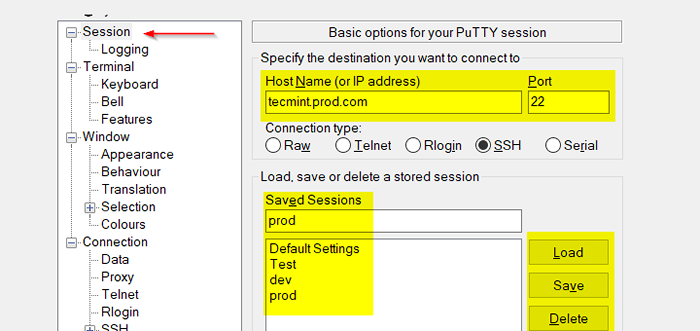
- 4461
- 288
- Chris Little I
Dempul adalah emulator terminal sumber terbuka yang menyokong beberapa protokol rangkaian seperti Telnet, SSH, Rlogin, SCP, dan Soket mentah.
Versi awal dari dempul bertarikh kembali ke 8 Januari 1999, dan direka untuk sistem operasi Windows tetapi kini ia menyokong sistem operasi lain seperti macOS dan Linux juga. Tetapi saya tidak pernah melihat orang menggunakan Dempul Di Linux atau MacOS, tetapi ia menawarkan antara muka terminal yang indah.
Terdapat banyak lagi alternatif yang ada tetapi masing -masing mempunyai kebaikan dan keburukannya. Anda boleh bermain dengan pilihan yang berbeza dan beritahu kami yang terbaik.
Alternatif Putty
- Mobaxterm
- Kitt
- Solar-Putty
- Mremoteng
- Tabby
- Xshell6
- Zoc
- Makan malam
Oleh kerana tujuan artikel ini adalah untuk dibincangkan dempul Mari melompat ke dalamnya dengan segera. Konteks artikel ini dibuat di bawah persekitaran Windows 10.
Pemasangan dempul
Pergi ke laman Putty Rasmi untuk memuat turun binari dan pasangkannya. Pemasangan cukup mudah seperti pemasangan tingkap biasa yang lain. Pada masa menulis artikel ini, versi semasa Putty adalah 0.78.
[Disyorkan Baca: Cara Memasang Putty di Linux]
Beberapa utiliti datang dengan pemasangan dan kami akan melihat kegunaan mereka.
Utiliti dempul
- Dempul - Pelanggan SSH dan Telnet.
- PSCP - Utiliti baris arahan untuk menyalin fail dengan selamat.
- PSFTP - sesi pemindahan fail umum seperti FTP
- Puttygen - Utiliti untuk menjana kunci RSA dan DSA.
- Plink - Antara muka baris perintah ke belakang dempul.
- Pertandingan - Ejen Pengesahan untuk Putty, PSCP, PSFTP, dan PLINK.
Anda juga boleh memuat turun utiliti ini sebagai binari yang berdiri sendiri.
Cara Memulakan dan Menggunakan Pelanggan Putty SSH
Apabila kami melancarkan dempul, anda akan melihat kotak dialog yang mengawal semua yang boleh kita lakukan dengan dempul. Mengkonfigurasi sesi dan parameter yang berkaitan cukup mudah dalam dempul melalui kotak dialog ini.
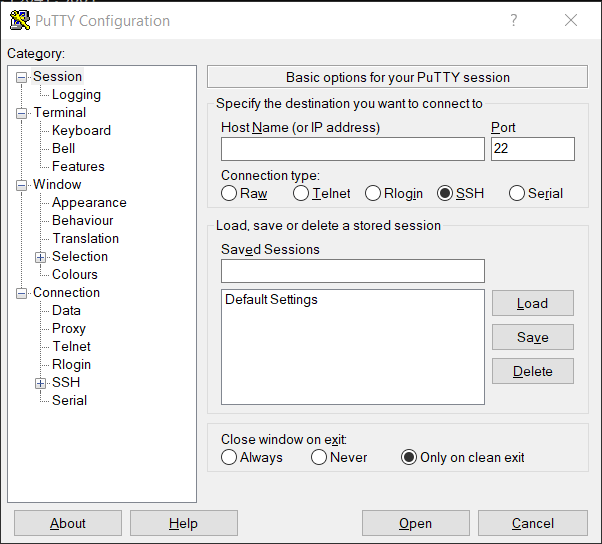 Pelanggan Putty SSH
Pelanggan Putty SSH Marilah kita meneroka beberapa pilihan penting dari kotak dialog.
Sambung ke Linux Jauh Menggunakan Putty
Untuk menyambung ke mana -mana pelayan jauh melalui SSH Kami akan menggunakan alamat IP atau FQDN (nama domain yang berkelayakan sepenuhnya). Secara lalai, SSH terikat ke pelabuhan 22 Kecuali port SSH diubah.
Terdapat 4 jenis sambungan yang ada Mentah, Telnet, Rlogin, SSH, dan Bersiri. Kebanyakan masa kita akan menggunakan sama ada a Telnet atau SSH sambungan.
Kami juga boleh mengkonfigurasi sesi kami dan menyelamatkan mereka. Ini membolehkan kami membuka semula sesi kami dengan semua konfigurasi yang dikekalkan.
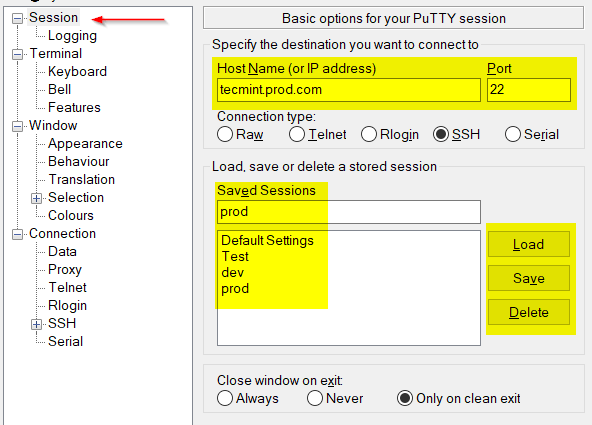 Sambungan SSH Jauh Putty
Sambungan SSH Jauh Putty Anda akan mendapat amaran seperti yang dipaparkan dalam imej di bawah sama ada apabila anda berhubung dengan pelayan untuk kali pertama atau apabila versi protokol SSH ditingkatkan. Putty mendaftarkan kunci hos pelayan di Windows Registry supaya dapat mengesahkan ke atas kunci setiap kali kami log masuk ke pelayan dan membuang amaran sekiranya berlaku perubahan dalam kunci hos. Ini adalah salah satu ciri protokol SSH untuk mengelakkan sebarang serangan rangkaian.
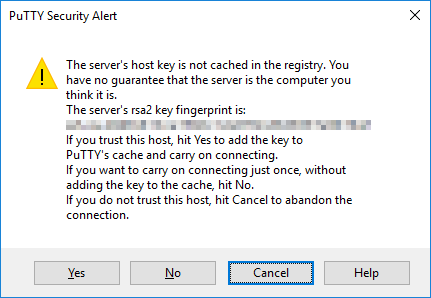 Makluman Utama Putty SSH
Makluman Utama Putty SSH Dayakan mod bungkus pada dempul
Apabila garis panjang teks mencapai hujung tetingkap kanan, ia akan membungkus baris seterusnya. Untuk menggunakan ciri ini, kita perlu memilih kotak semak "Mod bungkus automatik pada mulanya dihidupkan".
Jika Mod balut ditetapkan ke mati Adakah ia akan menghasilkan bar skrol mendatar? Nah, tidak. Ia tidak akan memaparkan garis yang lebih besar daripada panjang halaman.
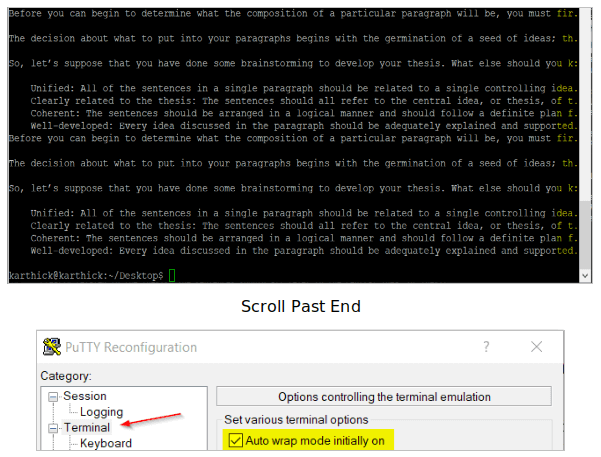 Dayakan mod bungkus pada dempul
Dayakan mod bungkus pada dempul CATATAN: Tetapan ini juga boleh diubah di tengah -tengah sesi yang ditetapkan yang akan diambil dengan segera.
Tingkatkan saiz penampan tatal tetingkap
Terdapat batasan berapa banyak baris teks dempul. Semasa anda bekerja dengan fail yang sangat besar atau cuba memaparkan fail log dempul hanya menyimpan beberapa baris di buffer windows untuk kami tatal kembali dan melihat. Untuk meningkatkan saiz penyangga scrollback, kita boleh meningkatkan nilai "Garis Scrollback".
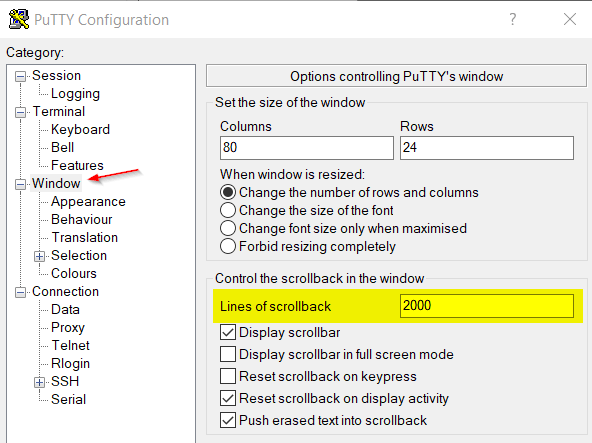 Meningkatkan saiz penampan tatal
Meningkatkan saiz penampan tatal Anda juga boleh mengubah beberapa tingkah laku apabila tetingkap diubahsuai seperti menukar saiz fon.
Dayakan SSH terus hidup
Mungkin ada situasi di mana anda akan menghadapi 'Tetapkan semula sambungan oleh rakan sebaya'Ralat kerana sesi kami terbiar untuk masa yang lama. Dalam kes sedemikian, sambungan akan ditutup oleh peranti rangkaian atau firewall dengan mengandaikan sesi selesai.
Kita boleh menetapkan menyimpan jadi paket null akan dihantar untuk mengelakkan penurunan sambungan. Nilai yang disebutkan dalam Keepalives diukur dalam beberapa saat. Keepalives disokong hanya di Telnet dan SSH.
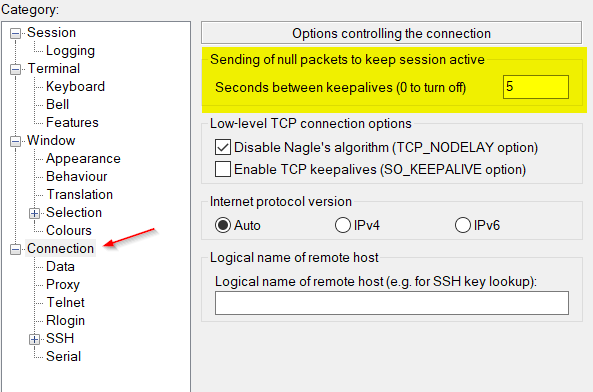 Putty - Tetapkan SSH terus hidup
Putty - Tetapkan SSH terus hidup Dayakan Log masuk SSH Auto dengan Nama Pengguna
Setiap kali anda menyambung ke sesi, ia akan meminta anda dengan nama pengguna dan kata laluan. Daripada menaip nama pengguna setiap kali anda boleh menetapkan nama pengguna di bawah butiran log masuk.
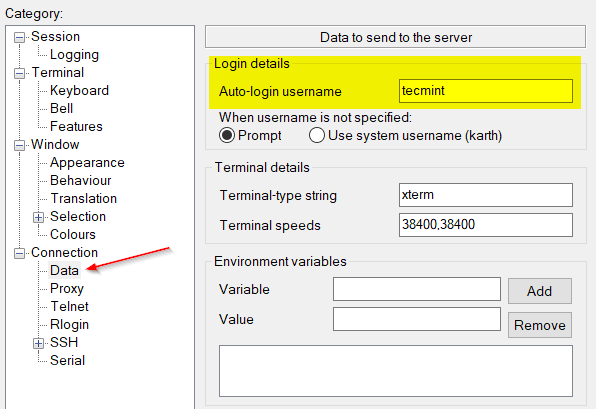 Putty - Log masuk SSH Auto dengan Nama Pengguna
Putty - Log masuk SSH Auto dengan Nama Pengguna Anda juga boleh mengkonfigurasi sesi anda untuk menggunakan log masuk yang kurang kata laluan SSH (Awam & swasta) Pengesahan utama. Untuk mengetahui lebih lanjut mengenai menjana dan mengkonfigurasi Log Masuk Kata Laluan, baca Konfigurasi "Tiada Kata Laluan SSH Keys Authentication" dengan dempul pada linux.
Sesuaikan tajuk tetingkap
Secara lalai, dempul akan memaparkan "HostName - Putty"Sebagai nama tajuk tetingkap. Kami boleh mengatasi pilihan ini dengan menetapkan tajuk baru di bawah "Tajuk tetingkap".
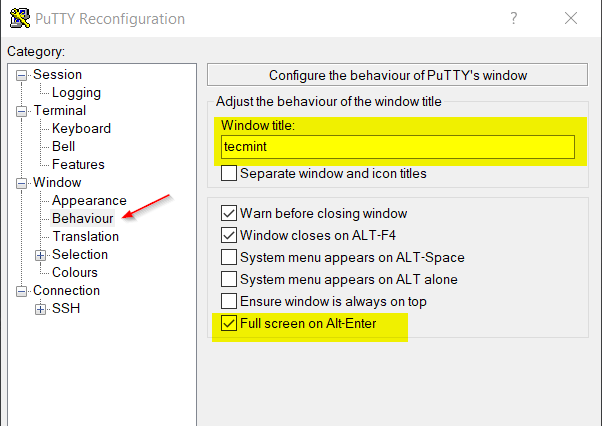 Tajuk Tetingkap Putty - Set
Tajuk Tetingkap Putty - Set Kita boleh guna "Alt-Enter"Untuk beralih ke mod skrin penuh tetapi sebelum itu, kita perlu membolehkan ciri ini. Pilih kotak tanda seperti yang ditunjukkan dalam gambar.
Sesuaikan penampilan terminal dempul
Anda boleh menukar skema warna dan penampilan terminal dempul. Terdapat beberapa koleksi skema warna yang bagus untuk dempul di GitHub.
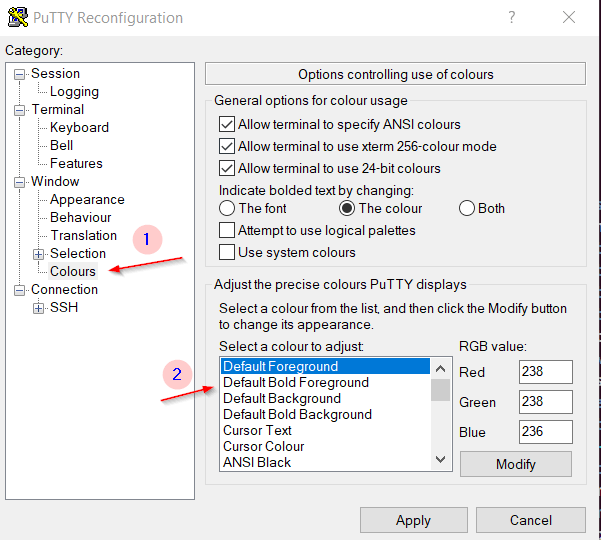 Tukar skema warna dempul
Tukar skema warna dempul Tukar penampilan fon, saiz fon, penampilan kursor, dll.
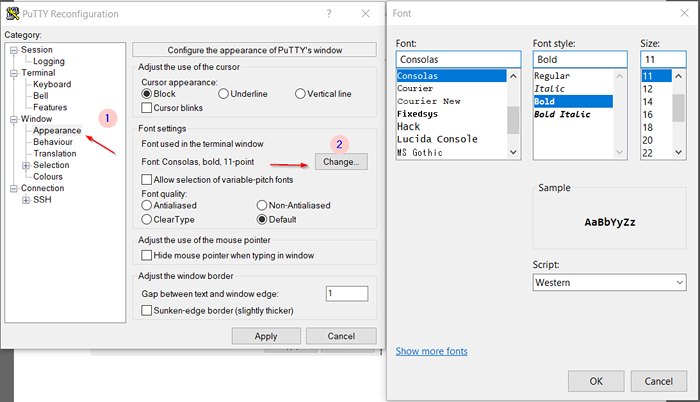 Tukar fon dempul
Tukar fon dempul Dayakan format teks yang kaya
Membolehkan pilihan ini membolehkan teks yang disalin disimpan dalam "Format teks yang kaya"Di papan klip. Setiap kali kita menyalin dan menampal kandungan ke mana -mana pemproses perkataan warna, format, gaya akan tetap sama seperti dalam dempul.
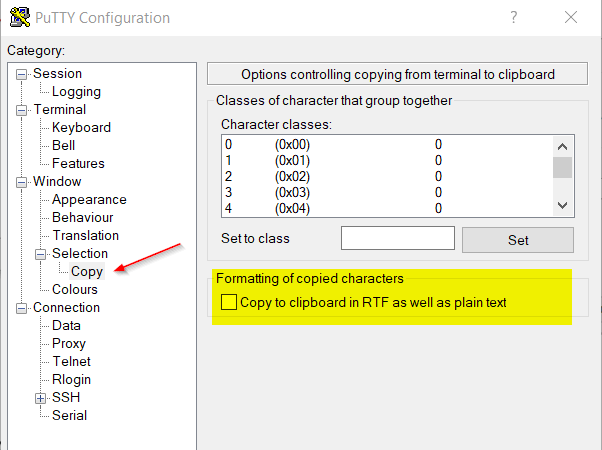 Dayakan format teks yang kaya
Dayakan format teks yang kaya Dayakan pembalakan dempul
Pembalakan adalah ciri penting dalam dempul. Kami boleh menyimpan output sesi kami dalam fail teks yang boleh dilihat kemudian untuk tujuan yang berbeza.
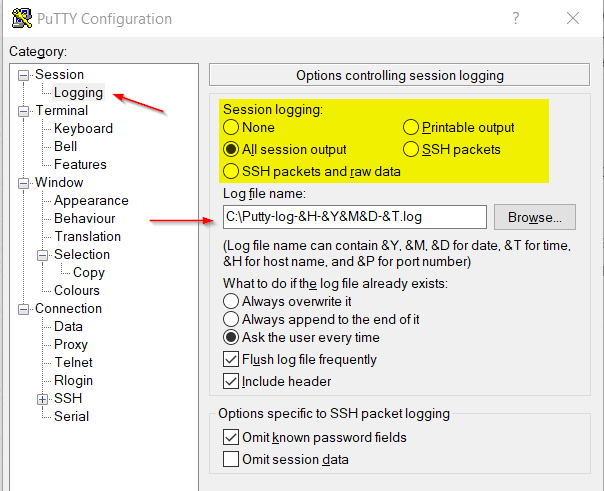 Dayakan Logging dalam Putty
Dayakan Logging dalam Putty Mata yang perlu diperhatikan:
- Anda boleh mengawal apa yang harus dilog masuk melalui "Pembalakan sesi"Pilihan. Dalam kes saya, saya menangkap semua output sesi saya.
- Sekiranya fail log sudah ada di jalan yang diberikan, kita boleh menimpa atau menambah log.
- Pilihan tarikh dan masa tersedia untuk memformat nama fail log yang sangat berguna.
Sekarang saya cuba menyambung ke mesin jauh yang sedang berjalan Linux Mint 19 dan menyimpan output secara tempatan. Apa sahaja yang saya taipkan di terminal saya, outputnya ditangkap dalam log sesi.
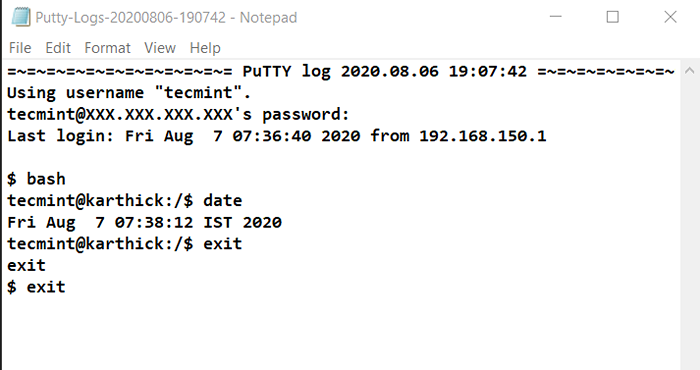 Log Sesi Putty
Log Sesi Putty Mungkin ada kalanya kita mungkin perlu menyambung ke beberapa sesi atau memulakan semula sesi semasa atau menduplikasi sesi semasa. Klik kanan dari bar tajuk dempul di mana kami mempunyai pilihan untuk memulakan/memulakan semula/menduplikasi sesi. Kami juga boleh menukar tetapan untuk sesi semasa dari "Tukar Tetapan .. "Pilihan.
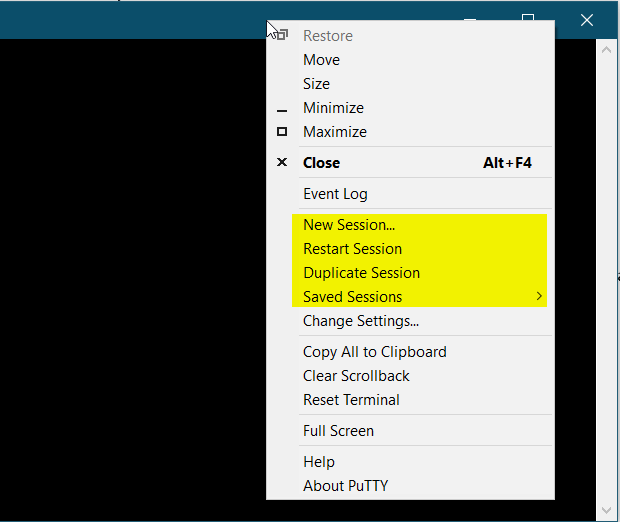 Sesi baru dempul
Sesi baru dempul Sesi Putty Telnet
Telnet Sambungan boleh diwujudkan apabila kita menggunakan jenis sambungan "Telnet". Secara lalai, port 23 diambil, dan pelabuhan yang berbeza juga boleh digunakan untuk memeriksa sama ada port dibuka atau tidak.
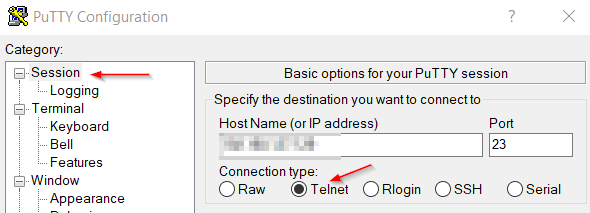 Sesi Putty Telnet
Sesi Putty Telnet Mengeksport dan mengimport sesi Putty
Di bahagian sebelumnya, kami membincangkan cara menyambung dan mengkonfigurasi sesi. Sekarang, di mana maklumat sesi ini disimpan?
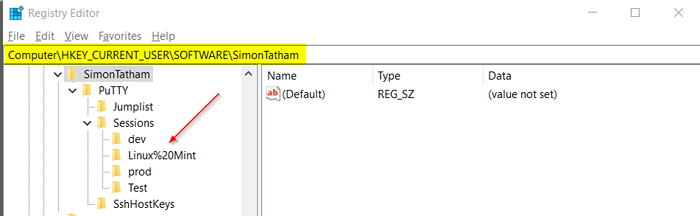 Sesi dempul
Sesi dempul Sesi dan maklumat yang berkaitan disimpan dalam Registry Windows (Hkey_current_user \ software \ simontatham). Kami boleh mengeksport sesi dan mengimportnya ke mesin yang berbeza untuk mengekalkan konfigurasi.
Untuk mengeksport maklumat yang berkaitan dengan sesi, dari Windows CMD Prompt:
regedit /e "%userprofile%\ desktop \.reg "hkey_current_user \ Software \ Simontatham \ Putty \ sesi
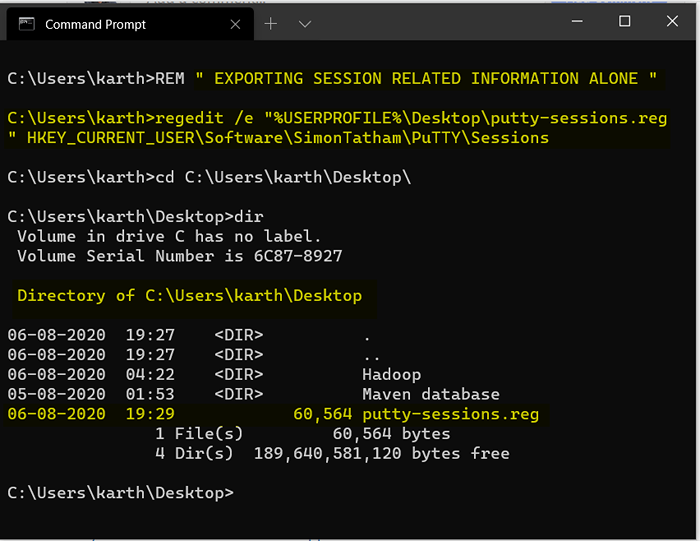 Eksport Putty Sesi
Eksport Putty Sesi Untuk mengeksport semua tetapan, dari Windows CMD Prompt:
regedit /e "%userprofile%\ desktop \.reg "hkey_current_user \ Software \ Simontatham \ Putty \ sesi
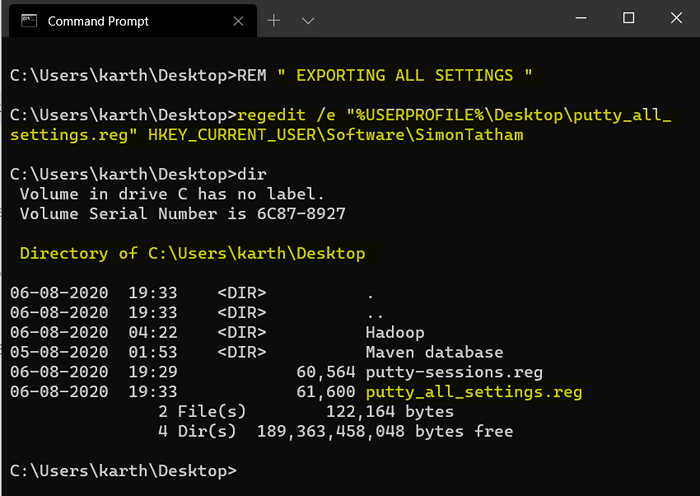 Putty semua sesi
Putty semua sesi Untuk mengimport tetapan, sama ada anda boleh mengklik dua kali .Reg fail atau mengimportnya dari cmd prompt.
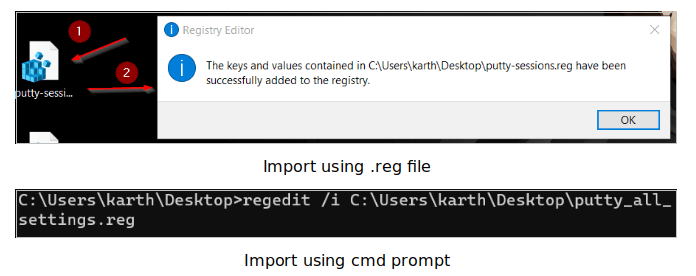 Import Sesi Putty
Import Sesi Putty Baris perintah dempul
Selain daripada Putty Interface GUI juga membolehkan pengguna melakukan pelbagai perkara dari prompt CMD (Windows). Berikut adalah beberapa arahan yang berguna.
Mewujudkan Sambungan SSH:
dempul.exe -ssh: 22/
Mewujudkan Sambungan Telnet:
dempul.exe telnet :: 23/
Catatan: Sintaks antara perintah ssh dan telnet berbeza.
Untuk memuatkan sesi yang disimpan:
dempul.exe -load "Nama Sesi"
Pembersihan Pendaftaran:
dempul.exe -cleanup
Bendera Penting:
-Saya -Tentukan nama fail kunci peribadi -x atau -x -x11 forwarding -pw -kata laluan -p -nombor port -l -nama login -v -tingkatkan verbose -l dan -r -penghantaran port
Balut
Artikel ini telah melihat cara memasang dan mengkonfigurasi pelbagai protokol yang disokong, pilihan baris arahan, dan beberapa alternatif untuk dempul.
- « 10 Kebanyakan kemahiran IT dalam permintaan untuk menguasai tahun ini
- 22 Alternatif Slack Terbaik Untuk Sembang Pasukan [Percuma & Dibayar] »

